大家知道在win10系统中怎么设置延迟升级吗?如果不知道的话,那就看一看在win10系统中设置延迟升级的图文教程吧,希望大家能够得到帮助。
win10系统更新设置延迟升级方法:
1.首先,咱们按下win10系统电脑键盘上的windows按键,打开win10电脑的开始菜单,在这个开始菜单中,咱们点击其中的设置选项,如下图中所示。
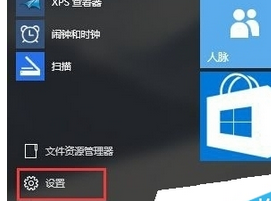
2.之后便会出现咱们win10电脑的设置窗口了,其中包含有很多的选择,咱们点击选择其中的“更新和安全”。
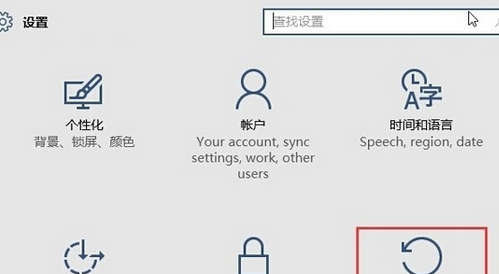
3.在之前出现的窗口中,咱们点击选择左侧菜单中的“windows更新”,然后在右侧窗口中选择“高级选项”。
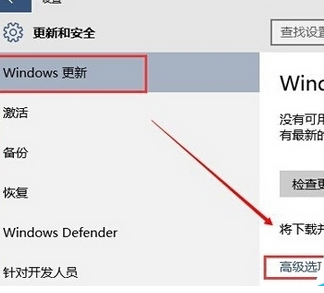
4.i出现的高级选项设置窗口中,咱们就可以看到延迟升级的选择了,咱们只需要在这个延迟升级勾选上,然后点击确定保存设置就可以了。
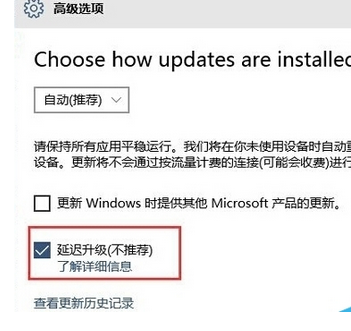
以上就是在win10系统中设置延迟升级的图文教程了,大家都学会了吗?
 天极下载
天极下载

































































 腾讯电脑管家
腾讯电脑管家
 火绒安全软件
火绒安全软件
 微信电脑版
微信电脑版
 微信最新版
微信最新版
 钉钉电脑版
钉钉电脑版
 向日葵远程控制软件
向日葵远程控制软件
 CF活动助手
CF活动助手
 快吧游戏盒
快吧游戏盒